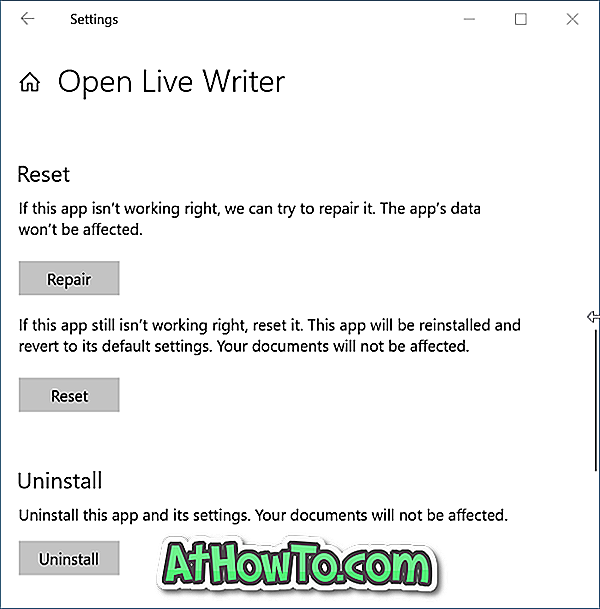Dengan tetapan pemasangan lalai, Windows 10 menggunakan enjin carian Bing apabila anda melakukan carian web dari kotak carian Start / taskbar. Hasil carian web dibuka secara automatik dalam pelayar Edge walaupun anda telah menetapkan program yang berbeza sebagai penyemak imbas web lalai anda.
Walaupun benar bahawa carian Start / taskbar digunakan terutamanya untuk melancarkan program yang dipasang dan bukan untuk mencari web, ada pengguna yang menggunakannya untuk mencari web dengan cepat.
Cari Deflector
Search Deflector adalah program percuma yang dibangunkan untuk menetapkan enjin gelintar anda sendiri sebagai enjin gelintar permulaan / tugas lalai dalam Windows 10. Program ini juga membolehkan anda mengkonfigurasi carian Start / taskbar untuk menggunakan pelayar web tersuai dan bukannya Edge untuk menunjukkan hasil carian .
Menurut pemaju, Search Deflector secara automatik mengalihkan carian yang dibuat dari kotak carian Start / taskbar ke enjin carian dan pelayar web yang anda ingin gunakan.
Berikut adalah cara menggunakan Search Deflector untuk menetapkan enjin gelintar carian dan penyemak imbas web sebagai lalai untuk carian Start / taskbar.
Buat Google enjin carian lalai untuk bar tugas / Mula carian
Langkah 1: Lawati halaman GitHub ini dan muat turun versi terbaru pemasang Search Deflector.
Langkah 2: Jalankan pemasang. Semasa pemasangan, anda akan mendapat tetingkap Prompt Command dengan mesej yang meminta untuk memilih salah satu pelayar yang dipasang untuk ditetapkan sebagai penyemak imbas lalai untuk carian Mula / bar tugas.

Sila masukkan nombor yang muncul bersebelahan dengan penyemak imbas dan kemudian tekan Enter.
Apabila anda diminta untuk pengesahan, taipkan Y dan kemudian tekan Enter.
Langkah 3: Seterusnya, anda akan diminta untuk memilih enjin gelintar. Seperti yang anda lihat dalam gambar di bawah, alat ini menawarkan lebih daripada 12 enjin carian untuk dipilih, dan terdapat juga pilihan untuk menetapkan URL tersuai. Taipkan nombor yang mewakili salah satu penyemak imbas yang disenaraikan dan tekan Enter kekunci.

Taipkan butang Y apabila anda diminta mengesahkan pemilihan.
Akhirnya, apabila anda mendapat mesej "Tekan Enter untuk menutup persediaan", sila lakukan perkara yang sama untuk menutup tetingkap Prompt Command.
Itu sahaja!